Questo studio discuterà brevemente la procedura per salvare il nome utente e la password in Git.
Come salvare nome utente e password in Git?
Come utente Git, devi sempre fornire le tue credenziali per connettere un repository remoto con il repository locale di Git. Per evitare questo problema, Git ti consente di memorizzare un nome utente e una password localmente e globalmente per essere accessibili a tutti gli utenti attuali del progetto.
Per lo scopo corrispondente, seguire i passaggi seguenti.
Passaggio 1: apri l'account GitHub
Innanzitutto, apri un browser, vai al tuo ' GitHub ' repository in cui si desidera salvare nome utente e password e copiare il repository ' URL ”. Ad esempio, copieremo il link del nostro ' test ” repository remoto dalla barra degli indirizzi:
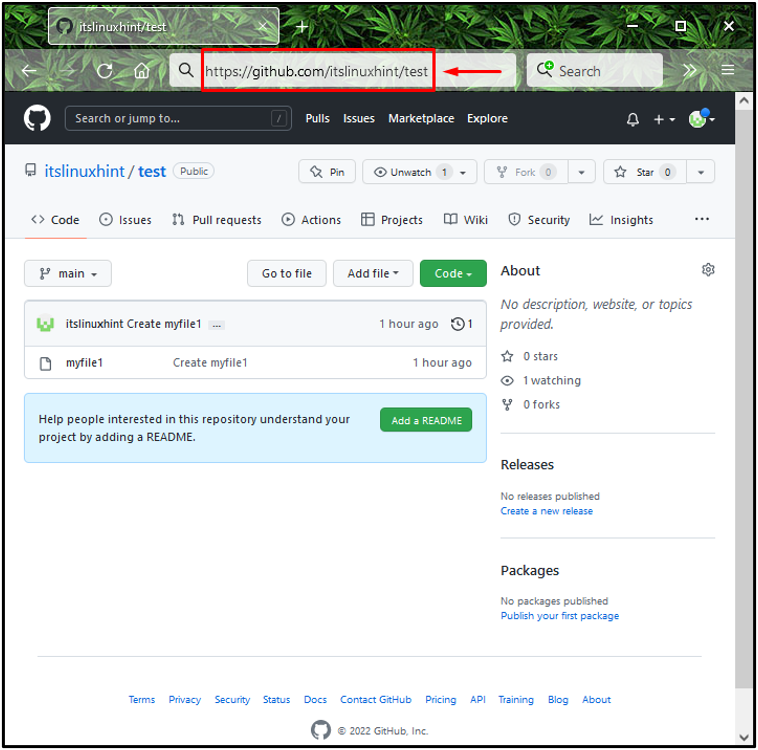
Passo 2: Avvia Git Bash
Cerca il “ Git Bash ” con l'aiuto del “ Avviare ” e lanciarlo:
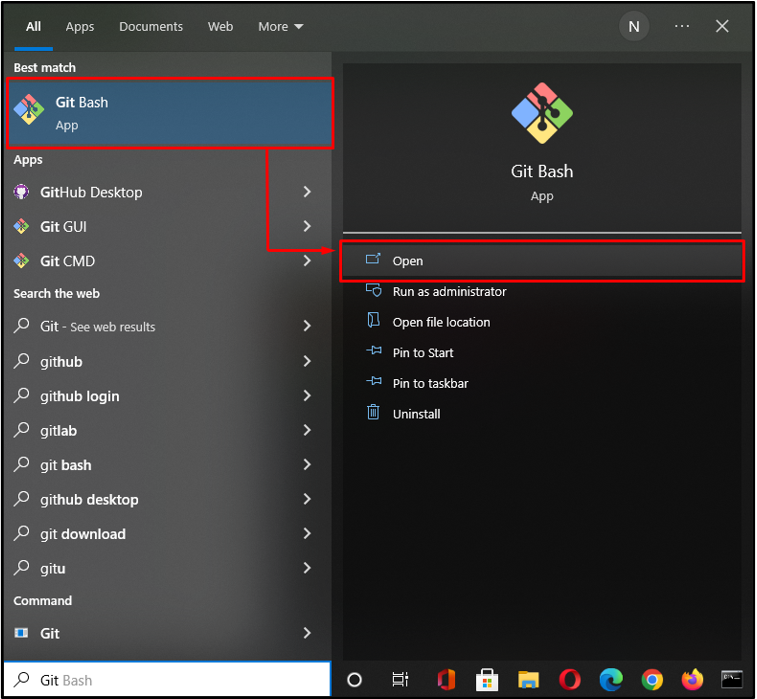
Passaggio 3: clonare il repository
Ora cloneremo il repository Git remoto selezionato e imposteremo un nome utente e una password per semplificare le cose. Per fare ciò, eseguiremo il ' git clone ” con l'URL del repository remoto copiato come segue:
$ git clone https: // Linux: 12345 @ github.com / itslinuxhint / test
Qui abbiamo specificato “ Linux ' come nome utente e ' 12345 ” come password:
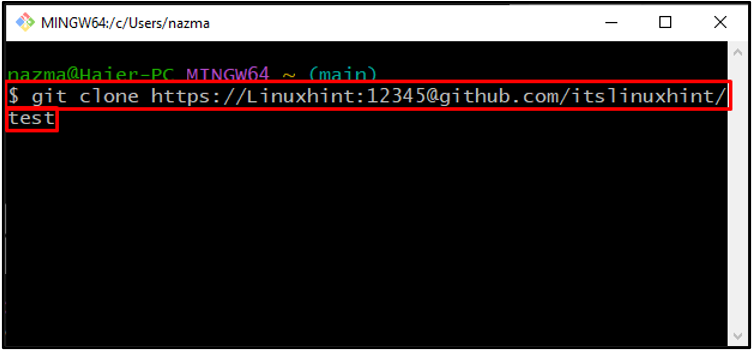
L'output seguente indica che il ' test ” il repository remoto è stato clonato con successo:
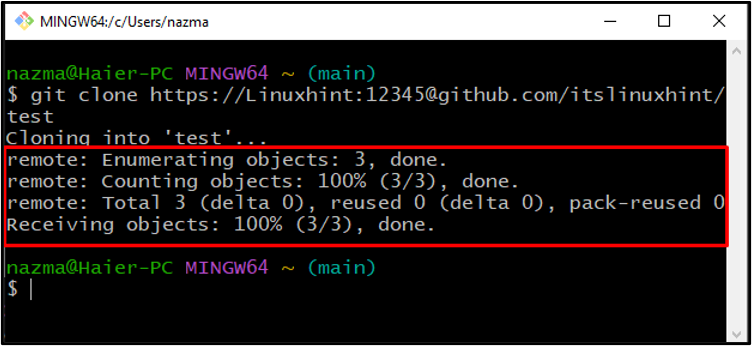
Passaggio 4: salva le credenziali
Quindi, esegui il seguente ' git config ' comando per salvare le credenziali Git specificate nel ' .git/config ' file:
$ git config archivio credenziali.helper
Il comando sopra memorizzerà le nostre credenziali fornite nel nostro repository locale:
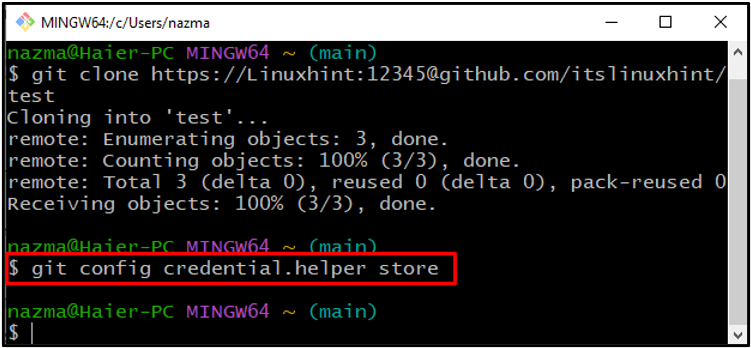
Successivamente, aggiungeremo il ' -globale ” opzione con il “ git config ” comando per salvare la credenziale a livello globale:
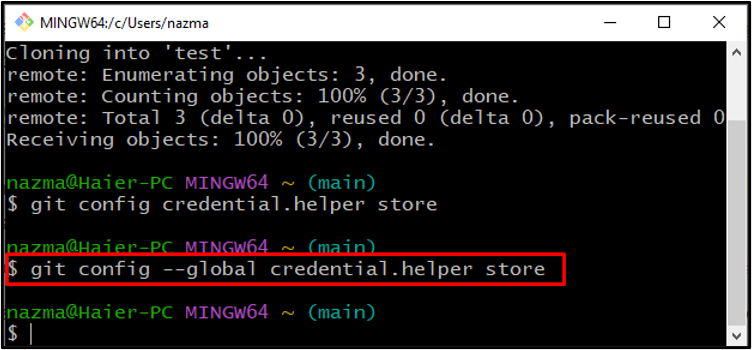
Passaggio 5: pull richiesta
Inserisci il tuo nome utente e password, che hai recentemente memorizzato nella cartella “ ~/.git-credenziale ” come testo normale, nel caso in cui si esegue il pull o il push dal repository remoto per la prima volta:
$ git tirare
L'output del comando sopra indicato mostrava ' Già aggiornato ' messaggio perché abbiamo già salvato nome utente e password in Git dopo aver clonato il repository:
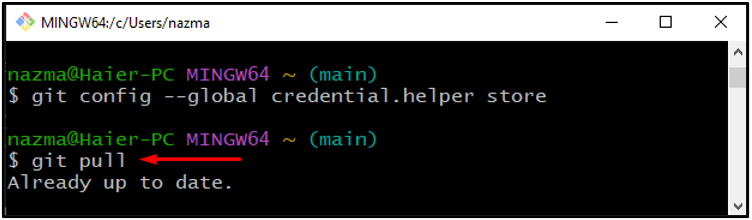
Se hai clonato il repository senza impostare le credenziali, segui la sezione seguente per salvare il tuo nome utente e password.
Come salvare password e nome utente per il repository già clonato?
Se hai clonato un repository remoto Git senza configurare un nome utente e una password, Git bash ti consente di aggiornare ' URL ” e specificare le credenziali con l'aiuto del seguente comando:
$ git remoto origine dell'URL impostato https: // LinuxWorld:09876 @ github.com / itslinuxhint / test
Qui abbiamo specificato “ Linux World ” come nostro nome utente, “ 09876 ” come password e ha specificato il collegamento del repository clonato dopo il “ @ ' cartello.
Dopo aver eseguito il comando sopra indicato, eseguire gli stessi passaggi per il salvataggio delle credenziali che abbiamo già fornito nella prima sezione.
Conclusione
Per salvare nome utente e password in Git, apri il tuo ' GitHub ' repository remoto e copiarne ' URL ”. Quindi, avvia ' Git Bash ”, incolla il “ URL ' con il ' $ git clone ”, specificare la credenziale ed eseguirla. Infine, esegui il ' $ git config –negozio globale di credenziali.helper ” comando per salvare la credenziale nel “ .git/config ' file. Questo studio ha dimostrato la procedura per salvare un nome utente e una password in Git.